
Sisukord:
- Autor Lynn Donovan [email protected].
- Public 2023-12-15 23:45.
- Viimati modifitseeritud 2025-01-22 17:23.
Juhised:
- Käivitage Microsoft® Excel 2010 rakendus.
- Ava faili sa tahaksid jagada või looge uus faili .
- Lülituge vahekaardile „Ülevaade”.
- Klõpsake nuppu " Jaga Töövihik” ikooni.
- Märkige ruut "Luba muudatusi teha rohkem kui ühel kasutajal korraga".
- Klõpsake nuppu "OK".
Küsimus on ka selles, kuidas saan Excel 2010 töövihikut mitme kasutajaga jagada?
Seadistage jagatud töövihik
- Klõpsake vahekaarti Ülevaatus.
- Klõpsake rühmas Muudatused nuppu Jaga töövihikut.
- Klõpsake vahekaardil Redigeerimine, et valida Luba muudatused korraga rohkem kui ühel kasutajal.
- Salvestage dialoogiboksis Salvesta nimega jagatud töövihik võrgu asukohta, kus teised kasutajad saavad sellele juurdepääsu.
Lisaks, kuidas ma saan Excel 2010-s töövihiku jagamise tühistada? Jagamise saate välja lülitada järgmiselt.
- Kuvage lindi vahekaart Review.
- Klõpsake rühmas Muudatused tööriista Jaga töövihikut. Excel kuvab dialoogiboksi Töövihiku jagamine.
- Tühjendage ruut Luba muudatused.
- Klõpsake nuppu OK.
Kuidas ma siin jagatud töövihikusse kasutajat lisan?
Paremklõpsake teie kaustal jagatud a töövihik , klõpsake nuppu Atribuudid, klõpsake nuppu Jagamine vahekaarti, klõpsake nuppu Jaga, otsige ja lisama a kasutaja tüüpi tüüp kasutaja nimi sisestuskastis, klõpsake Lisama ja klõpsake nuppu Jaga, seejärel nuppu Valmis.
Kuidas lubada Excel 2010 jagatud töövihikut?
Kuidas Exceli faili jagada
- Klõpsake vahekaardi Ülevaatus rühmas Muudatused nuppu ShareWorkbook.
- Ilmub töövihiku jagamise dialoogiboks ja valite valiku Luba muudatusi korraga mitmel kasutajal.
- Soovi korral lülituge vahekaardile Täpsemalt, valige muudatuste jälgimiseks soovitud sätted ja klõpsake nuppu OK.
Soovitan:
Kuidas jagada Avchd-faili Macis?

Jagage AVCHD-failid natiivseteks Quicktime-failideks ilma ümberkodeerimiseta Macintoshis. Avage AVCHD-fail rakendusega Quicktime 10. Valige kõik klipid ja avage. Iga avatud klipi puhul valige Fail Ekspordi… Vajutage naasmist, et salvestada vaike "filmi" vorming (ei transkodeeri) (soovi korral saate salvestada siia mujale
Kuidas luua ühendust MySQL-i kasutajaga?
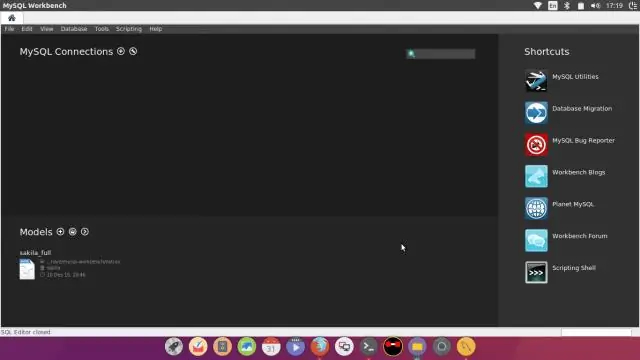
Ühendage MySQL-i andmebaasiga käsurea juhendist Logige SSH-ga sisse oma A2-hostimiskontole. Tippige käsureale järgmine käsk, asendades USERNAME oma kasutajanimega: mysql -u USERNAME -p. Sisestage parooli viipale oma parool. Andmebaaside loendi kuvamiseks tippige mysql> viibale järgmine käsk:
Kuidas teisendada Exceli faili UTF 8-ks?

Avage fail Excelis ja salvestage CSV-vormingus (komadega eraldatud). Seejärel kerige alla ja valige Tööriistad. Valige rippmenüüst Tööriistad veebisuvandid. Seejärel valige vahekaart Kodeering ja valige rippmenüüst Salvesta see dokument nimega UTF-8 ja valige OK
Kuidas luua mitme dokumendiga ZIP-faili?

Failide rühma hõlpsamaks jagamiseks ühendage mitu faili ühte ZIP-kausta. Otsige üles fail või kaust, mida soovite pakkida. Vajutage ja hoidke all (või paremklõpsake) faili või kausta, valige (või osutage käsule) Saada ja seejärel Tihendatud (zipitud) kaust
Kuidas muuta mitme faili laiendit Windows 10-s?

1. osa: ühe faili faililaiendi muutmine operatsioonisüsteemis Windows 10. 2. toiming: klõpsake selle valimiseks faili, mille faililaiendit soovite muuta, ja seejärel klõpsake F2, et muuta failinimi ja laiend redigeeritavaks. 3. samm: valige selle esiletõstmiseks laiend, tippige teine laiend ja vajutage kinnitamiseks sisestusklahvi
